Análisis conversacional es una función que te permite chatear con tus datos y que se basa en Gemini para Google Cloud. Las analíticas conversacionales permiten a los usuarios sin experiencia en inteligencia empresarial hacer preguntas relacionadas con los datos en lenguaje natural y coloquial, y no limitarse a los paneles de control estáticos. Analíticas conversacionales está disponible en instancias de Looker (Google Cloud core) y Looker (original).
Consulta cómo y cuándo Gemini Google Cloud usa tus datos.
Fuentes de datos admitidas
Se pueden usar las siguientes fuentes de datos para usar Analíticas conversacional con Looker Studio en Looker:
Antes de empezar
Para usar Analíticas conversacional en una instancia de Looker, tanto tú como tu instancia de Looker debéis cumplir los siguientes requisitos:
- Un administrador de Looker debe habilitar Gemini en Looker en la instancia de Looker. Para obtener más información sobre cómo gestionar Gemini en la habilitación de Looker, consulta la documentación de Looker (original) o de Looker (servicio principal de Google Cloud).
- Para usar Conversational Analytics durante el periodo de vista previa, debes habilitar las funciones de tester de confianza.
- Un administrador de Looker debe asignarte un rol que contenga el permiso
gemini_in_lookeren la instancia de Looker. También debes tener un rol que incluya el permisoaccess_datapara el modelo que estés consultando.
Recomendamos a los clientes que participen en el programa de lanzamiento de asistencia ampliada de Looker que actualicen a Looker 25.6 o una versión posterior para usar Analíticas conversacional.
Para ver las limitaciones conocidas y una lista de las funciones clave, consulta la página de destino de analíticas conversacionales.
Ir a Conversational Analytics
Puedes acceder a Conversational Analytics de las siguientes formas:
- En el menú de navegación principal, selecciona
Conversaciones.
- En el menú Crear, selecciona
Conversación.
- En una Exploración de Looker, selecciona Iniciar una conversación.
Iniciar una conversación
Los conjuntos de preguntas que haces sobre un conjunto de datos se organizan por conversación. Dividir el trabajo en varias conversaciones puede ser útil para organizar las líneas de investigación. Para crear una conversación, sigue estos pasos:
- Ve a Conversational Analytics.
- Haz clic en + Crear conversación.
Selecciona la fuente de tu conversación:
Exploraciones: para iniciar una conversación basada en una Exploración de Looker, selecciona el panel Exploración. El nombre del proyecto se muestra junto al nombre de la exploración.
Agentes: los agentes de datos se personalizan con contexto e instrucciones específicos de tus datos. Para iniciar una conversación con un agente de datos, selecciona Agentes y, a continuación, elige un agente de datos. Para crear un agente de datos, selecciona + Crear agente.
Para iniciar la conversación, escribe tu pregunta y pulsa Retorno (Mac) o Intro (PC).
Puedes volver a la conversación desde la sección Recientes.
Plantea preguntas
Puedes hacer preguntas para obtener información valiosa a partir de tus datos. Cuando empiezas una conversación, Conversational Analytics te sugiere algunas preguntas iniciales.
Hacer preguntas sobre una fuente de datos
Una vez que hayas creado una conversación, puedes hacer preguntas sobre los datos en el campo Hacer una pregunta de la conversación.
Las preguntas no tienen que tener un formato específico ni usar una sintaxis concreta. Sin embargo, deben estar relacionados con la fuente de datos que hayas seleccionado. Analíticas conversacional puede reformular tu pregunta después de que hayas escrito una consulta. La pregunta reformulada se mostrará en la ventana de conversación después de la pregunta original. Por ejemplo, Analíticas conversacional puede reformular la pregunta "¿Cuál es la media de edad de los usuarios?" como "¿Cuál es la edad media de los usuarios?".
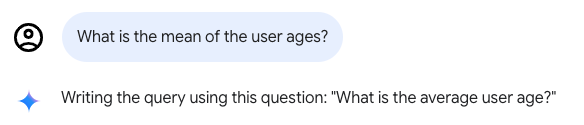
Analíticas conversacionales tendrá en cuenta las preguntas y respuestas anteriores a medida que continúes la conversación. Puedes usar las respuestas anteriores y seguir trabajando con ellas acotando los resultados o cambiando el tipo de visualización.
Para obtener más información sobre cómo crear preguntas, consulta Limitaciones de las preguntas.
Gestionar consultas en una conversación
Cuando conversas con los datos, puedes gestionar la conversación deteniendo una respuesta a una consulta activa mientras se está ejecutando o eliminando la pregunta más reciente y su respuesta.
Detener la respuesta a una consulta
Para detener una consulta después de enviar un mensaje, haz clic en
Detener respuesta. Conversational Analytics detiene la ejecución de la consulta y muestra el siguiente mensaje: The query was cancelled.
Eliminar la pregunta más reciente
Para eliminar la pregunta más reciente y su respuesta, sigue estos pasos:
- Coloca el cursor sobre la pregunta más reciente y haz clic en Eliminar mensaje.
- En el cuadro de diálogo ¿Eliminar este mensaje definitivamente?, haz clic en Eliminar para eliminar la pregunta y su respuesta de forma permanente.
Interpretar los resultados de las consultas y los cálculos
Cuando haces preguntas sobre tus datos en Análisis conversacional, la respuesta puede incluir una visualización, una tabla de datos u otros detalles, en función de tu consulta específica y de los datos conectados.
Además de esta respuesta a la consulta, Análisis conversacional ofrece las siguientes opciones para entender los resultados y los cálculos de las consultas:
- Detalles sobre cómo se ha calculado la respuesta
- Si está disponible, la opción para ver estadísticas adicionales sobre la respuesta
Determinar cómo se ha calculado una respuesta
Para ver cómo ha llegado Analíticas conversacional a una respuesta o cómo ha creado una visualización, haz clic en ¿Cómo se ha calculado? en los resultados de la consulta.
Cuando haces clic en ¿Cómo se ha calculado?, Análisis Conversacional muestra una sección Texto. La sección Texto proporciona una explicación en texto sin formato de los pasos que ha seguido Analíticas conversacional para llegar a la respuesta dada. Esta explicación incluye los nombres de los campos sin procesar que se han usado, los cálculos que se han realizado, los filtros que se han aplicado, el orden y otros detalles.
Obtener estadísticas adicionales
Cuando Análisis conversacional pueda proporcionar estadísticas de datos adicionales sobre una respuesta, aparecerá un botón Estadísticas keyboard_arrow_down debajo de la respuesta. Haz clic en Estadísticas keyboard_arrow_down para ver más información sobre tu consulta. Estadísticas solo analiza los datos que ha devuelto tu petición y no ejecuta consultas adicionales para obtener más datos. Las estadísticas pueden ser una fuente útil de ideas para hacer preguntas de seguimiento y continuar la conversación.
A continuación, se muestra un ejemplo de las estadísticas que podría devolver la petición "¿Cuántos usuarios hay en cada estado?":
- Un resumen general de las áreas con volúmenes de datos altos y bajos. Por ejemplo:
- "California, Texas y Ohio son estados clave para las operaciones empresariales según los datos proporcionados".
- "Inglaterra y algunas regiones de China, como Anhui y Guangdong, muestran una actividad empresarial significativa".
- "Algunas prefecturas, como Mie, Akita e Iwate, tienen una presencia mínima según los datos".
- Una evaluación de la variabilidad del conjunto de datos. Por ejemplo, "Los datos indican que las escalas operativas varían en las diferentes ubicaciones".
Gestionar conversaciones
Puedes cambiar el nombre de las conversaciones, eliminarlas o restaurarlas desde la carpeta Papelera.
Poner nombre a una conversación
Analíticas conversacional genera automáticamente un título para la conversación en función de tu primera pregunta y respuesta. Para cambiar el nombre generado, sigue estos pasos:
- Haz clic en el título situado en la parte superior de la página de la conversación.
- Escribe un nombre nuevo para la conversación.
- Para guardar los cambios, haz clic en otra parte de la página o pulsa Retorno (Mac) o Intro (PC).
Eliminar conversaciones
Para mover una conversación a la papelera, ábrela y haz clic en Mover a la papelera.
Restaurar o eliminar de forma permanente una conversación
Para restaurar o eliminar definitivamente una conversación de la papelera, sigue estos pasos:
- En Analíticas de conversaciones, seleccione Papelera en el panel de navegación de la izquierda para ver la lista de conversaciones que se han movido a la papelera.
- En la sección Papelera, haz clic en el nombre de la conversación que quieras restaurar o eliminar definitivamente.
- En el cuadro de diálogo ¿Estás seguro?, selecciona una de las siguientes opciones:
- Cancelar: cancela la acción.
- Restaurar: restaura la conversación. Puedes acceder a la conversación desde la sección Recientes del menú de navegación de la izquierda de Conversational Analytics.
- Eliminar definitivamente: elimina la conversación de forma permanente.
Conectarse a datos
Puedes conectarte a nuevas Exploraciones de Looker en tu instancia para usarlas con Conversational Analytics.
Prácticas recomendadas para configurar una fuente de datos
Si configura una fuente de datos de la forma más adecuada, Análisis conversacional podrá ofrecerle las respuestas más útiles. Te recomendamos que sigas estas prácticas recomendadas al crear una fuente de datos:
- Incluye solo los campos de la fuente de datos que deben usar los usuarios finales para hacer análisis.
- Asigna un nombre claro y conciso a cada campo.
- Asigna una descripción clara a cada campo, incluidos valores de ejemplo cuando sea pertinente. Estas descripciones de los campos se incluyen en la petición que se envía a Conversational Analytics y pueden ser útiles para proporcionar contexto. Los valores de muestra son especialmente útiles en los campos de cadena.
Consulta las prácticas recomendadas para implementar Conversational Analytics con Looker si quieres conocer estrategias y prácticas recomendadas que ayuden a los administradores de Looker y a los desarrolladores de LookML a configurar, implementar y optimizar Conversational Analytics.
Conectarse a datos de Looker
Puedes iniciar una conversación directamente con una Exploración de Looker o con un agente de datos creado con una Exploración de Looker.
Antes de empezar
Para usar una Exploración de Looker con Conversational Analytics, el conector de Looker debe estar habilitado en la instancia de Looker a la que te conectes en Conversational Analytics. Para habilitar el conector de Looker, tu instancia de Looker debe cumplir los requisitos previos que se describen en el artículo Conectarse a Looker Studio.
Usar una Exploración de Looker como fuente de datos
Las Exploraciones de Looker aparecen en la lista de Exploraciones disponibles de la página Chatea con tus datos. Para usar una Exploración de Looker como fuente de datos en Analíticas Conversacional, sigue estos pasos:
- En Análisis conversacional, en la página Chatea con tus datos, selecciona la pestaña Exploraciones.
- Selecciona una Exploración de la lista o busca una específica.
- Haz clic en Conectar para iniciar una conversación.
Conversar con una fuente de datos de Looker
Una vez que te hayas conectado a una Exploración de Looker, podrás hacer preguntas sobre tus datos de Looker.
Cuando conversas con tus datos, el panel Datos, que se puede contraer, muestra el nombre de la Exploración de Looker que se está usando en la conversación. El panel Datos también ofrece las siguientes opciones:
- Ver campos: para ver la exploración en una ventana nueva del navegador, haga clic en Ver campos.
- Nueva conversación: inicia una conversación con la Exploración de Looker que se esté usando en la conversación actual.
Abrir en una exploración de Looker
Para abrir los resultados de la consulta como exploración, haga clic en Abrir en Exploración en los resultados de la consulta.
Recursos adicionales
Analíticas conversacionales: consulta tus datos en lenguaje natural: la página de destino de Analíticas conversacionales contiene los requisitos de configuración, las limitaciones conocidas, los tipos de preguntas admitidos y más.
Crear agentes de datos y conversar con ellos: con los agentes de datos, puedes personalizar el agente de consulta de datos basado en IA proporcionando contexto e instrucciones específicos de tus datos, lo que ayuda a Analíticas conversacional a generar respuestas más precisas y relevantes en el contexto.
Prácticas recomendadas para implementar Conversational Analytics con Looker: estrategias y prácticas recomendadas para ayudar a los administradores de Looker y a los desarrolladores de LookML a configurar, implementar y optimizar Conversational Analytics.
Habilita las analíticas avanzadas con el intérprete de código: el intérprete de código de Conversational Analytics traduce tus preguntas en lenguaje natural a código Python y ejecuta ese código. En comparación con las consultas estándar basadas en SQL, el uso de Python por parte de Code Interpreter permite realizar análisis y visualizaciones más complejos.

